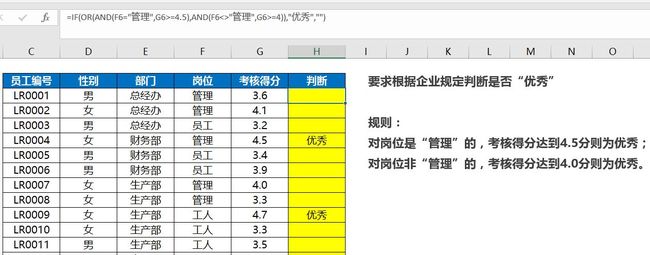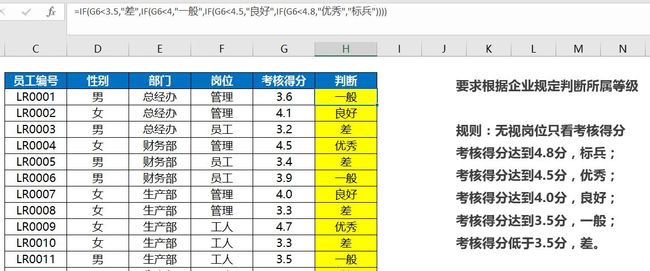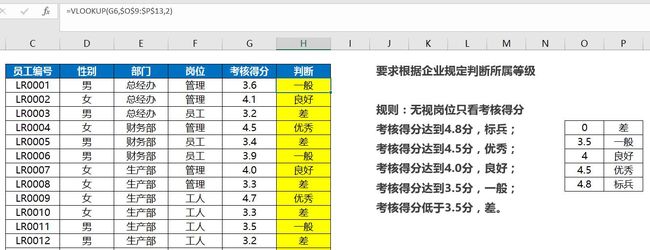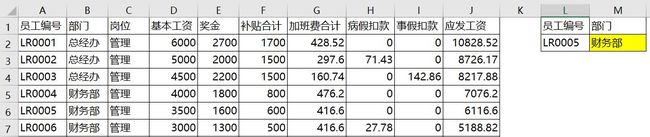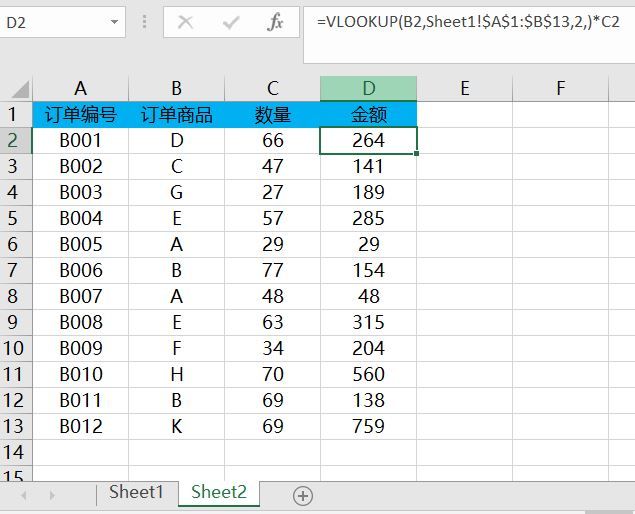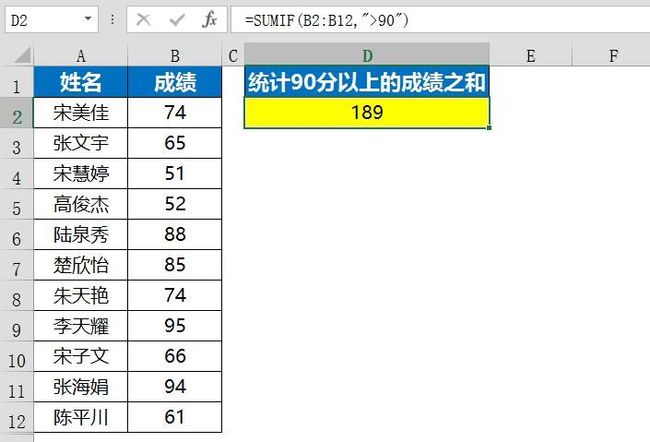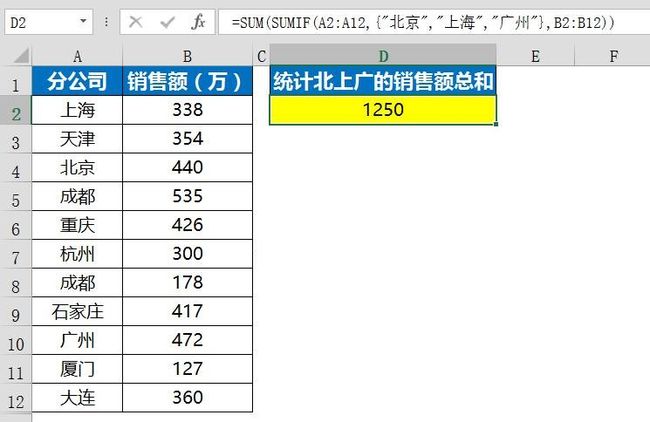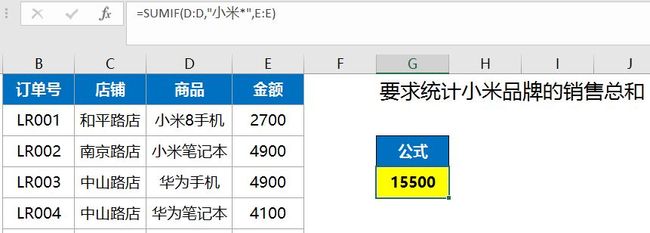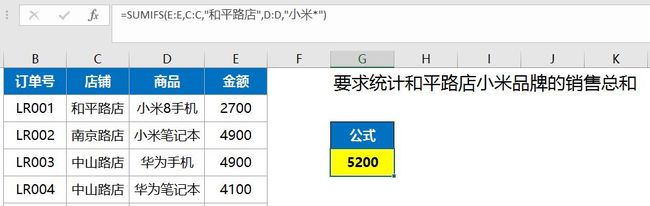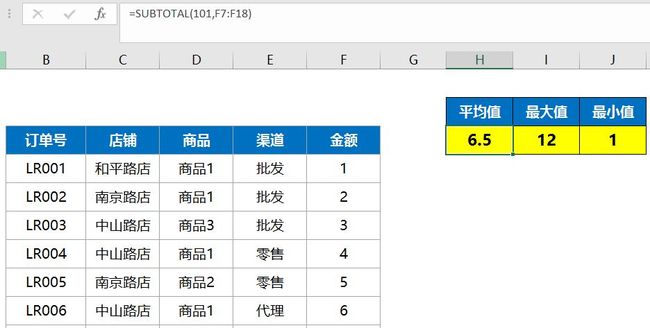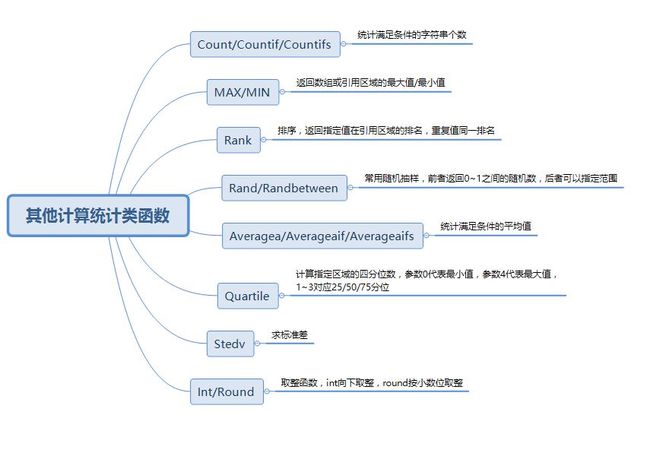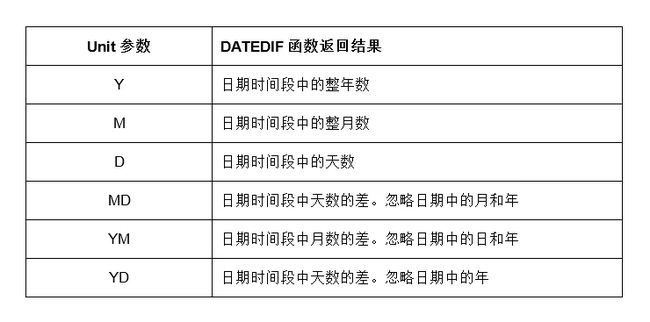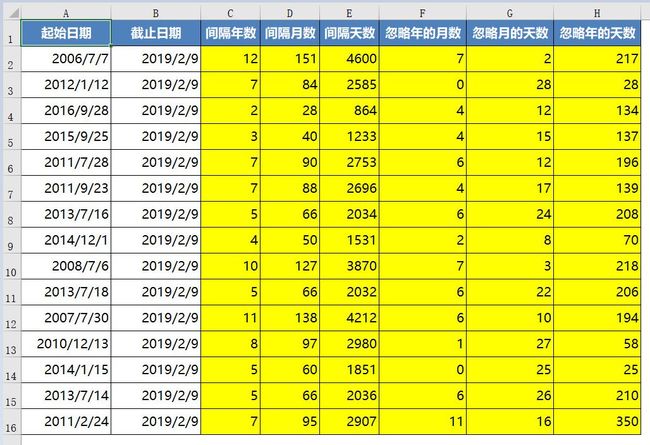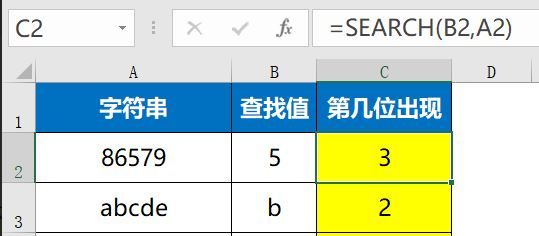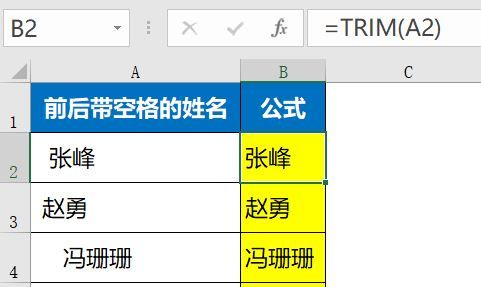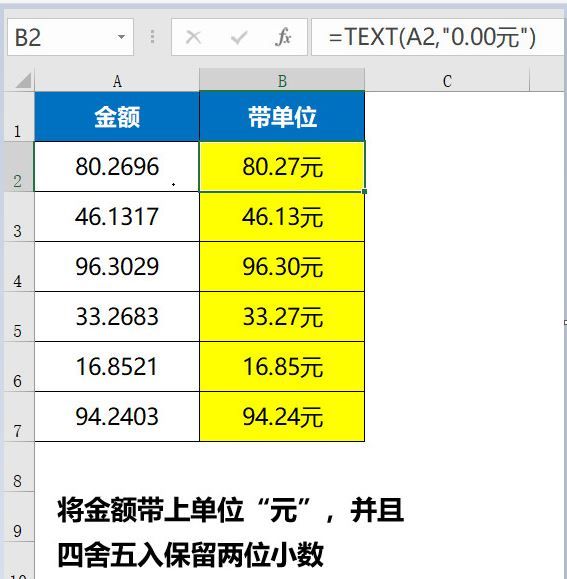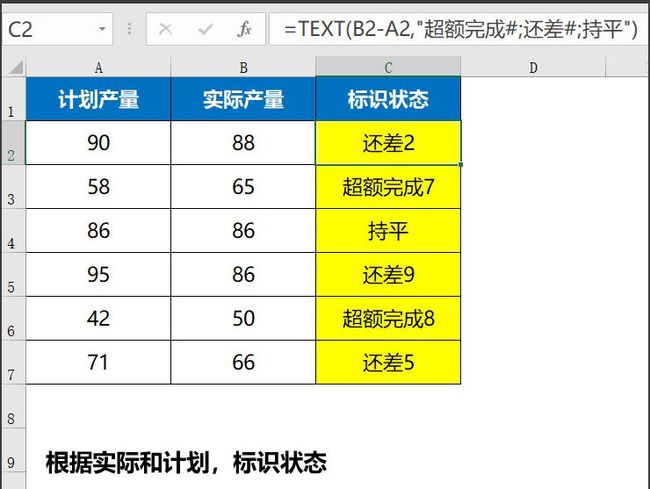Excel作为一款常用及出色的数据表格软件,其拥有强大的数据运算能力。Excel函数则是Excel中的内置函数,Excel函数主要可以分为以下几大类:
- 逻辑运算类:按照条件返回结果。
- 关联匹配类:用于多表关联或行列对比。
- 计算统计类:常用的基础运算、分析、统计函数,以描述性统计为准。
- 时间序列类:用于处理时间格式以及转换。
- 清洗处理类:主要是文本、格式以及脏数据的清洗和转换。
1. 逻辑运算类
逻辑运算类主要是为 IF函数,其用途为根据条件进行判断。具体用法如下:
=IF(判断条件,条件成立返回的值,条件不成立返回的值)
下面看具体案例:
1) 结合AND()函数与OR()函数
具体函数公式为:
=IF(OR(AND(F6="管理",G6>=4.5),AND(F6<>"管理",G6>=4)),"优秀","")
- AND()函数:两个条件同时成立,才为TRUE。
- OR()函数:两个条件之一成立,即为TRUE。
2)多重条件判断
具体函数公式为:
=IF(G6<3.5,"差",IF(G6<4,"一般",IF(G6<4.5,"良好",IF(G6<4.8,"优秀","标兵"))))
但当判断条件继续增加的时候,条件越来越多,公式就会越来越长,写起来就麻烦,也不好维护。所以如果嵌套次数超过3次,建议使用其他函数代替。
例如VLOOKUP()函数,也能实现等级判断功能。
2. 关联匹配类
2.1 VLOOKUP()函数
VLOOKUP()函数的具体用法如下:
=VLOOKUP(查找的值,哪里找,找到后返回第几列值,是否精确匹配)
1)通俗用法
具体函数公式为:
=VLOOKUP(L2,$A$1:$B$50,2,0)
- 第一个参数:查找的值。按员工编号找,所以用L2单元格。
- 第二个参数:哪里找。在哪个单元格区域内查找数据。1:5最左列包含要查找的员工编号,所以用1:5作为第二个参数。
- 第三个参数:找到后返回第几列值。要找部门,所以要看部门部门位于第二个参数的查找区域的第几列。部门位于第二个参数区域的第2列,所以用2作为第三个参数。
- 第四个参数:0代表精确查找,非0代表模糊查找。此处为精确查找,所以用0作为第四个参数。
2)跨工作表查询
工作中,通常需要统计的报表和数据源不在同一张工作表中,所以需要清除如何使用函数跨工作表查询。
具体函数公式如下:
=VLOOKUP(B2,Sheet1!$A$1:$B$13,2,)*C2
将Sheet1!1:13作为VLOOKUP函数的第二个参数,感叹号!是连接符,用于连接工作表和引用区域。
2.2 LOOKUP()函数
LOOKUP函数和VLOOKUP函数一样是Excel中十分强大的查找引用函数,当需要查询一行或一列并查找另一行或列中的相同位置的值时,就需要用到这个函数。
LOOKUP函数由两种使用方式:
1. 向量形式: 是在单行区域或单列区域中查找值,返回第二个单行区域中相同位置的值。其具体用法如下:
=LOOKUP(lookup_value, lookup_vector, [result_vector])
- lookup_vector中的值必须是按升序排列;否则,可能无法返回正确的值。
2. 数组形式:在数组的第一行或第一列中查找指定的值,并返回数组中最后一行或最后一列中统一位置的值。其具体用法如下:
=LOOKUP(lookup_value, array)
- 同样,lookup_vector中的值也必须是按升序排列的。
2.3 INDEX() + MATCH()函数
INDEX()函数和INDEX()函数组合使用,INDEX函数实现数据引用,MATCH函数实现数据指向,其组合媲美VLOOKUP()函数,但是功能更加强大。
这两个函数的具体用法如下:
=INDEX(查找的区域,区域内第几行,区域内第几列)
=MATCH(查找的值,查找所在的区域,查找方式的参数)
具体案例如下:
具体的函数公式如下:
=INDEX($G$5:$L$16,MATCH(C5,F5:F16,),MATCH(B5,G4:L4,))
将MATCH函数得到的位置值作为INDEX函数的参数。
3. 计算统计类
3.1 SUMIF()函数
在工作中,经常需要对数据进行条件求和汇总,SUNIF函数是工作中使用频率超高的条件求和函数之一。
SUNIF()函数的具体用法如下:
=SUMIF(range,criteria,[sum_range])
- range:必选,用于条件计算的单元格区域。
- criteria:必选,用于确定对哪些单元格求和的条件。其形式可以为数字、表达式、单元格引用、文本或函数。
- sum_range:可选,要求和的实际单元格。
1)单字段单条件求和
具体的函数公式如下:
=SUMIF(B2:B12, ">90")
2)单字段多条件求和
具体的函数公式如下:
=SUM(SUMIF(A2:A12, {"北京","上海","广州"}, B2:B12))
3)模糊条件求和
SUMIF函数支持通配符的使用。
具体函数公式如下:
=SUMIF(D:D, "小米*", E:E)
3.2 SUMIFS()函数
对于多条件求和,可以使用SUMIFS函数,SUMIFS函数适用于统计同时满足多个条件的数据之和。
SUMIFS()函数的具体用法如下:
=SUMIFS(求和区域,条件区域1,条件1,条件区域2,条件2,……)
具体函数公式如下:
=SUMIFS(E:E,C:C,"和平路店",D:D,"小米*")
3.3 SUBTOTAL()函数
SUBTOTAL函数用于按照第一参数指定的类型进行分类汇总统计,其函数的具体用法如下:
=SUBTOTAL(功能参数,统计区域)
其功能参数如下:
需要注意的是:
1、功能参数为1-11时,统计时包含手动隐藏的行。
2、功能参数为101-111时,排除手动隐藏的行再统计。
具体案例如下:
具体函数公式如下:
=SUBTOTAL(101,F7:F18)
3.4 SUMPRODUCT()函数
SUMPRODUCT()函数用于在给定几组数组中,将数组间对应的元素相乘,并返回乘积之和。 其函数的具体用法如下:
=SUMPRODUCT(array1, [array2], [array3], ……)
多条件统计案例如下:
其具体的函数公式如下:
=SUMPRODUCT((MONTH($A$2:$A$14)=3)*($B$2:$B$14=F3), $C$2:$C$14)
3.5 其他函数
其余常见的计算统计类函数及其用法如下所示:
4.时间序列类
4.1 日期函数
Excel的日期函数包括YEAR、MONTH、DAY、DAYS、WEEKDAY、WEEKNUM等函数。其具体用法如下:
- YEAR(serial_number):返回日期中的年。
- MONTH(serial_number):返回日期中的月份。
- DAY(serial_number):返回日期中的天数。
- DAYS(end_date, start_date):返回两个日期之间的天数。
- WEEKDAY(serial_number,[return_type]):返回对应于某个日期的一周中的第几天。
- WEEKNUM(serial_number,[return_type]):返回特定日期的周数。
4.2 时间函数
Excel的时间函数包括HOUR、MINUTE、SECOND、TODAY、NOW等函数。其具体的用法如下:
- HOUR(serial_number):返回时间值的小时数。
- MINUTE(serial_number):返回时间值的分钟数。
- SECOND(serial_number):返回时间值的秒数。
- TODAY():返回日期格式的当前日期。
- NOW():返回日期时间格式的当前日期和时间。
4.3 日期推断函数
Excel的日期推断函数包括EDATE、EMONTH、DATE等函数。其具体的用法如下:
- EDATE(start_date, months):返回一串日期,该日期与指定日期 (start_date) 相隔(之前或之后)指示的月份数。
- EOMONTH(start_date, months):返回某个月份最后一天的序列号,该月份与 start_date 相隔(之后或之后)指示的月份数。
- DATE(yrar, month, day):三个单独的值并将它们合并为一个日期。
4.4 DATEDIF()函数
DATEDIF函数用于按要求统计起始日期和截止日期之间的间隔。
其具体函数用法如下:
=DATEDIF(起始日期,截止日期,Unit参数)
其中第三个参数Unit参数是DATEDIF函数的最关键之处,决定改函数按照哪种周期和规则统计间隔。具体说明如下:
具体的案例如下:
在黄色区域单元格依次输入以下函数公式,向下填充公式:
# 计算间隔年数
=DATEDIF(A2, B2, "y")
# 计算间隔月数
=DATEDIF(A2, B2, "m")
# 计算间隔天数
=DATEDIF(A2, B2, "d")
# 计算忽略年的月数
=DATEDIF(A2, B2, "ym")
# 计算忽略月的天数
=DATEDIF(A2, B2, "md")
# 计算忽略年的天数
=DATEDIF(A2, B2, "yd")
5. 清洗处理类
5.1 文本函数
Excel中的文本函数包括LEFT、RIGHT、MID、LEN等函数。其具体的用法如下:
- LEFT/RIGHT(指定字符串,截取长度):截取字符串中的字符。right从右截取,left从左截取。
- MID(指定字符串,开始位置,截取长度):截取字符串中的字符。
- LEN(指定字符串):返回字符串的长度。
5.2 文本查找函数
1)FIND()函数
FIND()函数用于查找指定查找值在字符串中的起始位置。其具体函数用法如下:
=FIND(找什么,在哪找,从第几位开始找)
2)SEARCH()函数
SEARTC()函数同样用于查找指定查找值在字符串中的起始位置。其具体的函数用法如下:
=SEARCH(找什么,在哪找,从第几位开始找)
5.3 文本替换函数
Excel中的文本替换函数主要是REPLACE()函数,其具体的函数用法如下:
REPLACE(指定字符串,哪个位置开始替换,替换几个字符,替换成什么)
5.4 其他文本函数
1)CONCATENATE()函数
CONCATENATE()函数用于将多个文本字符串连接成一个文本字符串。其具体函数用法如下:
=CONCATENATE(文本1,文本2,文本3,……)
2)TRIM()函数
TRIM函数用于将数据首位两端的空格去掉,数据中间如有多个空格仅保留一位。
3)TEXT()函数
TEXT函数用于将数据按照自定义格式返回文本结果。其具体函数的用法如下:
=TEXT(数据,自定义格式)
具体的案例如下:
至此,Excel常用的一些函数已介绍完毕。当然还有很多的函数等待我们在工作中去挖掘和使用。